前面我们学习了怎么添加页眉页脚的方法,这节课我们来学习如何删除页眉页脚 。
演示版本:Office2007
删除页眉页脚的方法:
打开已经设置过页眉页脚的文档,在页眉处双击,删除页眉,然后点击关闭页眉页脚 。删除页脚的方法和删除页眉的方法是一样的 。
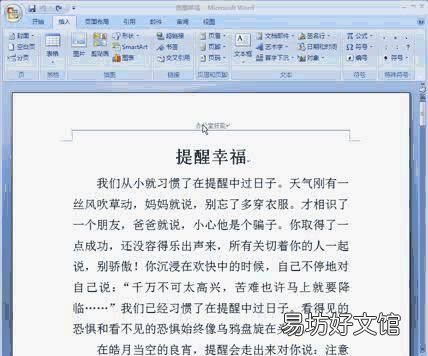
文章插图
Word删除页眉页脚
有时我们也会遇到页眉页脚内容是删除了,但是上面的一条横线还留在那里的情况,怎么删除也删除不了,对于这种情况,2007版本的我们只要把页眉设置成正文就可以解决了 。具体操作步骤如下:
双击页眉,在编辑状态下点击开始——样式——正文,将页眉设置为正文样式 。然后关闭页眉页脚就可以了 。也可以直接在文章空白处双击退出页眉页脚的编辑状态 。
Office2003的版本清除页眉的横线方法能所不同:
具体操作方法:
【word文档页眉页脚删除不了】在打开的“边框和底纹”窗口中,我们选择无边框,并且应用于设置为段落,点击确定 。这时我们可以看到页眉的横线删除啦!
推荐阅读
- word2010有什么新功能
- word怎么画图 word画图的方法
- 怎么把普通文档转化成PDF 把普通文档转化成PDF的方法
- word段落间距太大 解决方法
- 教你一键解密的3种秘诀 加密文档怎么解密如何解除
- 教你30秒快速创建文档分栏 word如何分栏并设置分隔线
- word中如何给表格加边框
- 10秒教你一键生成目录 怎么制作目录页word
- word文档怎么加批注
- 报任安书原文翻译及赏析文档 报任安书全文翻译赏析







